萬盛學電腦網 >> 圖文處理 >> Photoshop教程 >> ps入門教程 >> Photoshop CC如何一步精確旋轉視圖
Photoshop CC如何一步精確旋轉視圖
現在Photoshop CC的使用者越來越多,而軟件本身也在不斷的根據使用者的需求,在不斷的更新優化。
原來我們在使用PS時,針以圖像旋轉,一是不能及時預覽效果 二是旋轉完後,只是圖像旋轉了,畫布會根據你旋轉的橫豎比例進行變化。
那麼,如果我們想要實現針對整個視圖的旋轉,也就是說圖像+畫布整體旋轉,而且實時看到效果。
該如何操作呢?
現在新的版本的PS增加了這個操作功能,名稱叫做“旋轉視圖工具”
第一,打開PHOTOSOP CC 軟件。
打開一張你想要操作的圖像文件
你可以選擇工具面板中的,那個“手形”工具,然後點擊,彈出菜單,選擇“旋轉視圖工具”
或者直接按快捷鍵“R”

第二,選擇“旋轉視圖工具”後,在屬性欄中就會出現對應的屬性設置參數
旋轉角度,復位視圖....
你可以直接輸入你要旋轉的角度數值,或者直接旋轉右邊的那個“表形”結構的圖進行旋轉度數操作
現在你看到效果了吧~
整個視圖發生的旋轉,可以讓你多視角的要看自己所做圖的效果
當然
如果你不想旋轉了,可以點擊“復位視圖”就恢復到原來
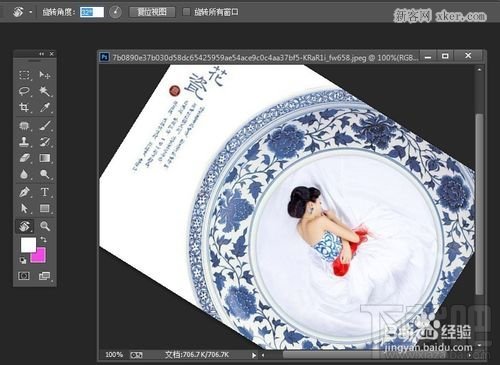
是不是很簡單
而且可以實時看到你旋轉的效果,方便我們在使用時的多角度調整
的使用者越來越多,而軟件本身也在不斷的根據使用者的需求,在不斷的更新優化。
原來我們在使用PS時,針以圖像旋轉,一是不能及時預覽效果 二是旋轉完後,只是圖像旋轉了,畫布會根據你旋轉的橫豎比例進行變化。
那麼,如果我們想要實現針對整個視圖的旋轉,也就是說圖像+畫布整體旋轉,而且實時看到效果。
該如何操作呢?
現在新的版本的PS增加了這個操作功能,名稱叫做“旋轉視圖工具”
第一,打開PHOTOSOP CC 軟件。
打開一張你想要操作的圖像文件
你可以選擇工具面板中的,那個“手形”工具,然後點擊,彈出菜單,選擇“旋轉視圖工具”
或者直接按快捷鍵“R”

第二,選擇“旋轉視圖工具”後,在屬性欄中就會出現對應的屬性設置參數
旋轉角度,復位視圖....
你可以直接輸入你要旋轉的角度數值,或者直接旋轉右邊的那個“表形”結構的圖進行旋轉度數操作
現在你看到效果了吧~
整個視圖發生的旋轉,可以讓你多視角的要看自己所做圖的效果
當然
如果你不想旋轉了,可以點擊“復位視圖”就恢復到原來
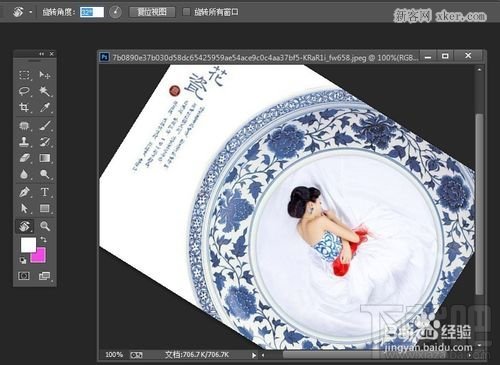
是不是很簡單
而且可以實時看到你旋轉的效果,方便我們在使用時的多角度調整



